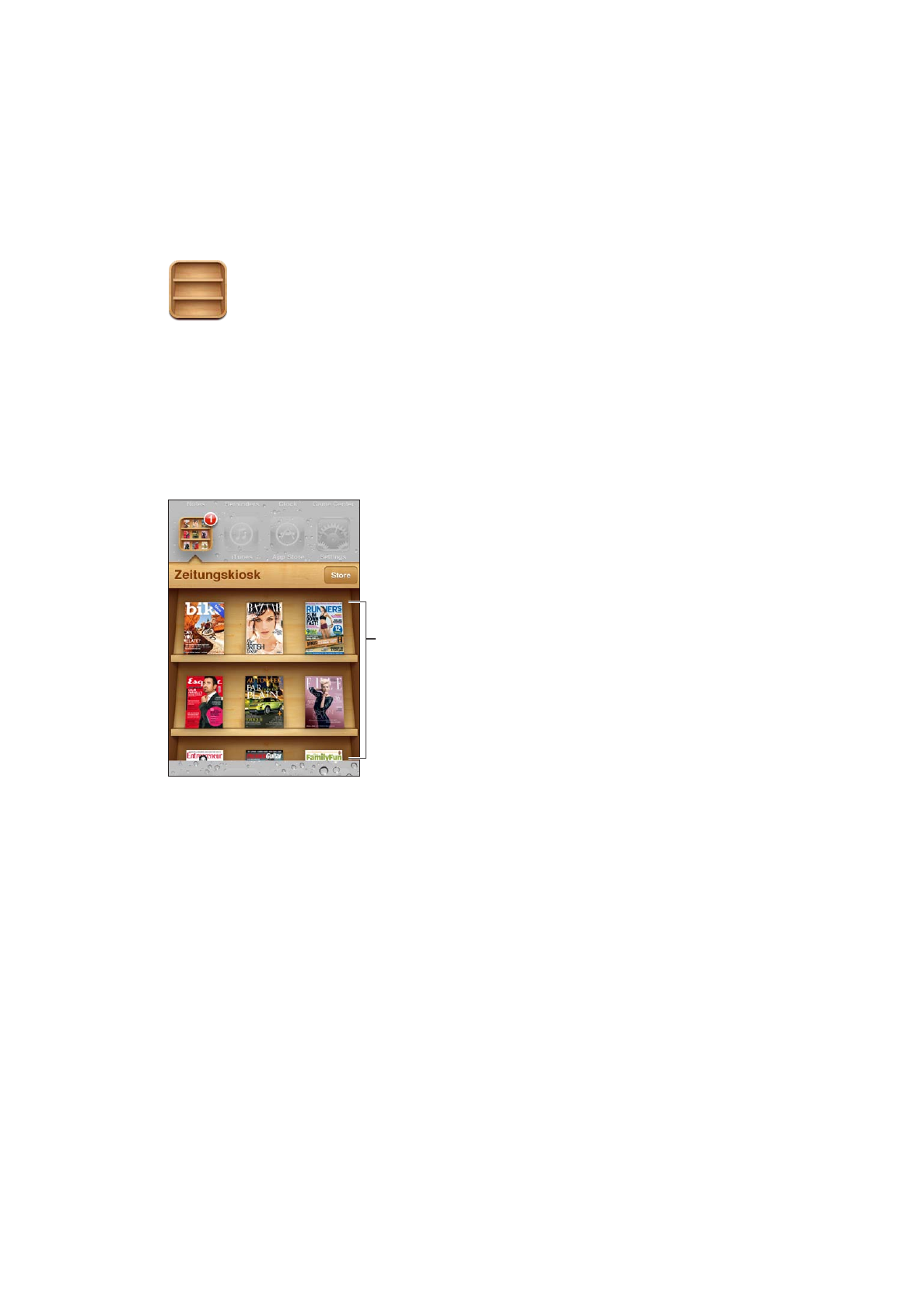
Legen Sie Ihren Finger
auf ein Magazin/eine
Zeitung, um das Objekt
neu anzuordnen.
Suchen von Zeitungskiosk-Apps: Tippen Sie auf „Zeitungskiosk“, um das Regal anzuzeigen, und
wählen Sie dann „Store“.
Wenn Sie eine neue Zeitungskiosk-App kaufen, wird diese zu Ihrem Regal hinzugefügt und Sie
können dort schnell darauf zugreifen. Nachdem die App geladen wurde, öffnen Sie sie, um die
verschiedenen Ausgaben und Abonnementoptionen anzuzeigen.
Bei Abonnements handelt es sich um App-interne Käufe, die über Ihren Store-Account
abgerechnet werden. Weitere Informationen unter „Store-Einstellungen“ auf Seite 138.
Die Preise variieren und Zeitungskiosk-Apps stehen möglicherweise nicht in allen Regionen zur
Verfügung.
134
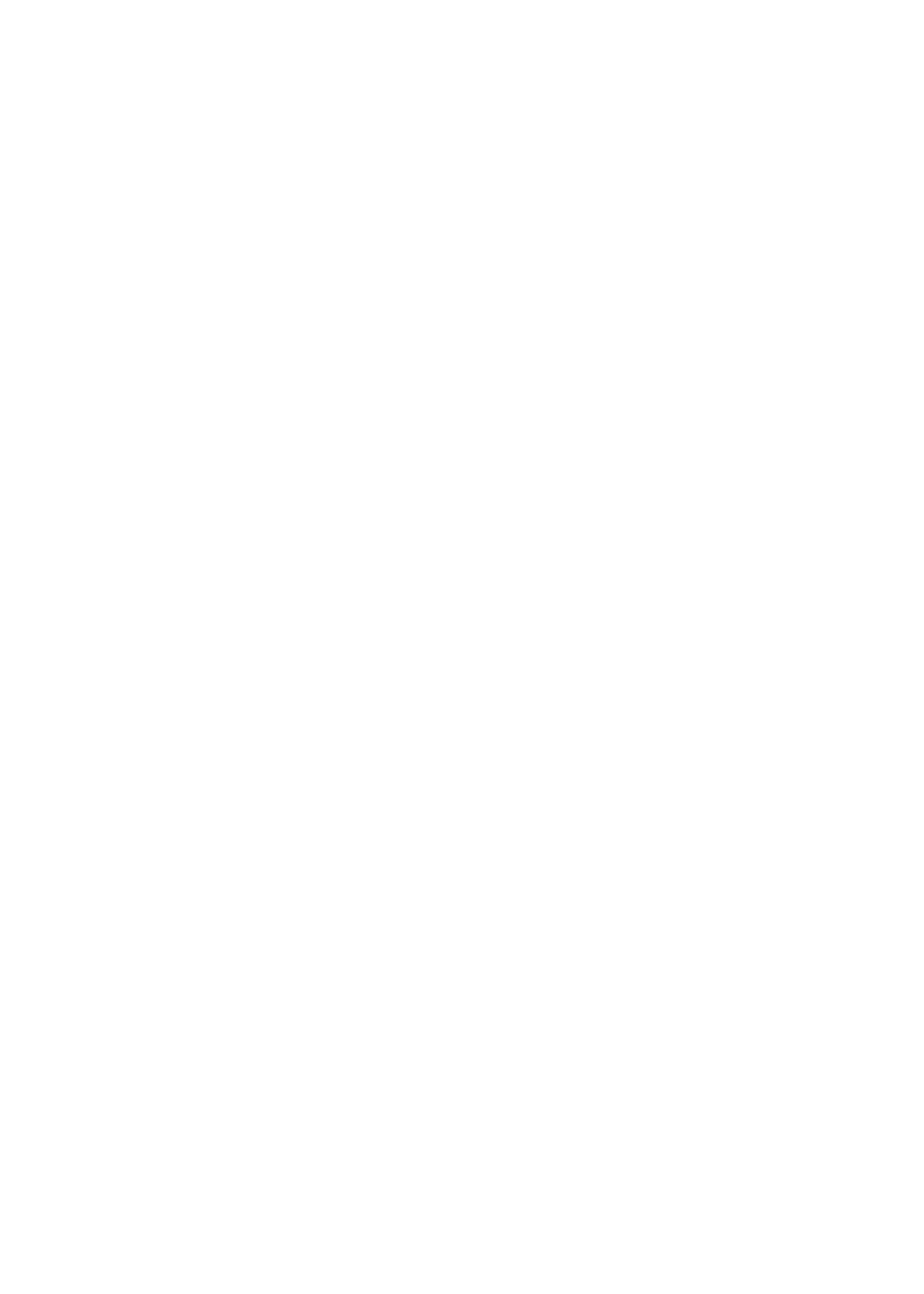
Lesen der neuesten Ausgabe
Wenn es eine neue Ausgabe einer Zeitschrift oder Zeitung gibt, wird diese automatisch im
Zeitungskiosk geladen, wenn Ihr Gerät mit einem WLAN-Netzwerk verbunden ist. Außerdem
informiert eine Kennzeichnung auf der App Sie über die neue Ausgabe. Öffnen Sie die App
„Zeitungskiosk“, um mit dem Lesen zu beginnen, und suchen Sie nach den Apps, die mit einer
Kennzeichnung „Neu“ versehen sind.
Wie Sie über neue Ausgaben informiert werden, variiert je nach App. Informationen zum Löschen,
Suchen und Lesen einzelner Ausgaben erhalten Sie in der Hilfe der entsprechenden App bzw.
im Informationstext zur App im App Store. Es ist nicht möglich, die App „Zeitungskiosk“ aus dem
Regal zu entfernen oder andere Arten von Apps in das Regal zu stellen.
Deaktivieren automatischer Downloads: Öffnen Sie „Einstellungen“ > „Store“ und deaktivieren
Sie für das gewünschte Objekt automatische Downloads.
135
Kapitel 22
Zeitungskiosk